Как создать задачу
Задачи - инструмент для организации работы компании. С их помощью сотрудники планируют свою работу, а руководители учитывают эффективность подчиненных и управляют проектами.
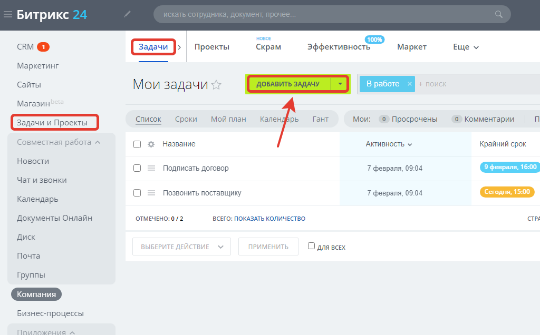
2. Введите «Название задачи», чтобы быстро ориентироваться среди большого количества задач. В «Описании задачи» распишите ответственному, что нужно сделать.
3. Нажав на «Это важная задача», сотрудник будет видеть, что вопрос требует срочного решения.
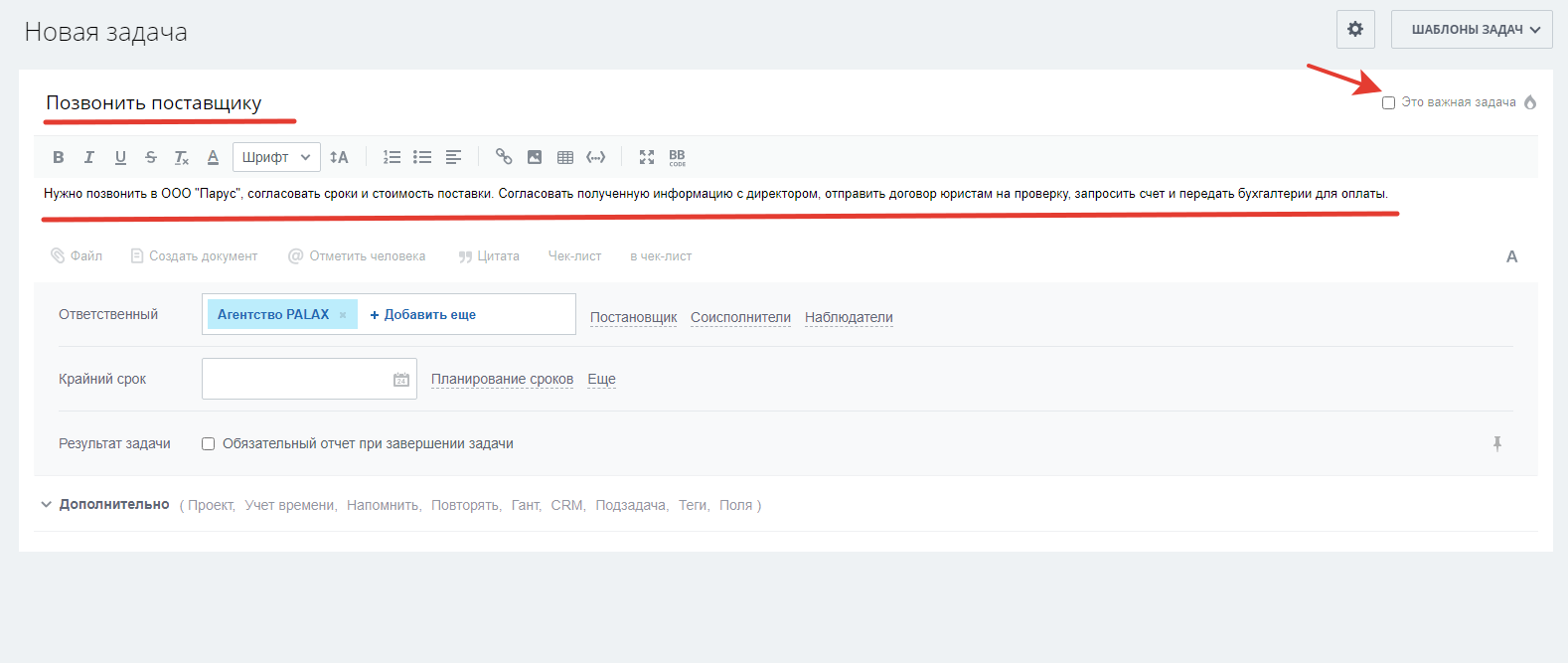
4. К задаче можно составить «Чек-лист», то есть разложить большую задачу на составляющие.
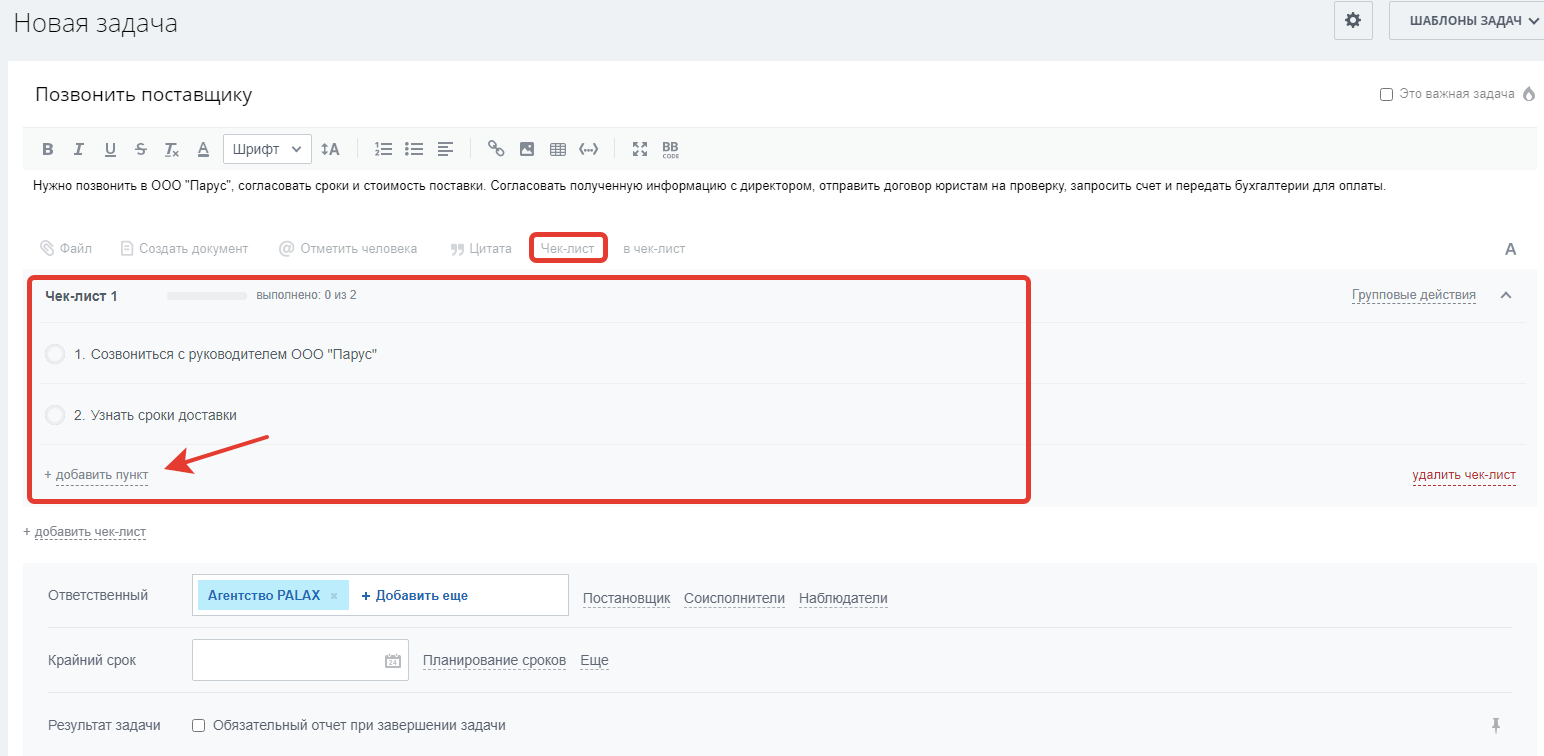
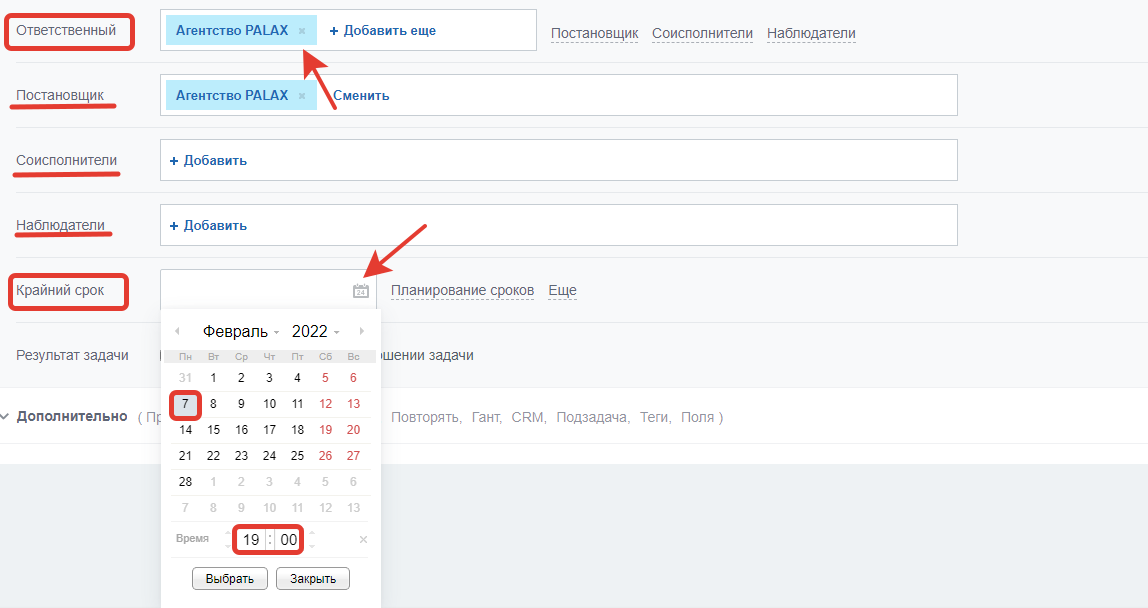
Обратите внимание!
Если вас добавили в задачу в качестве наблюдателя, то для вас автоматически будет установлен режим «Без звука».
В этом режиме вы не будете получать уведомления по задаче, а счетчик живых комментариев будет выделен серым.
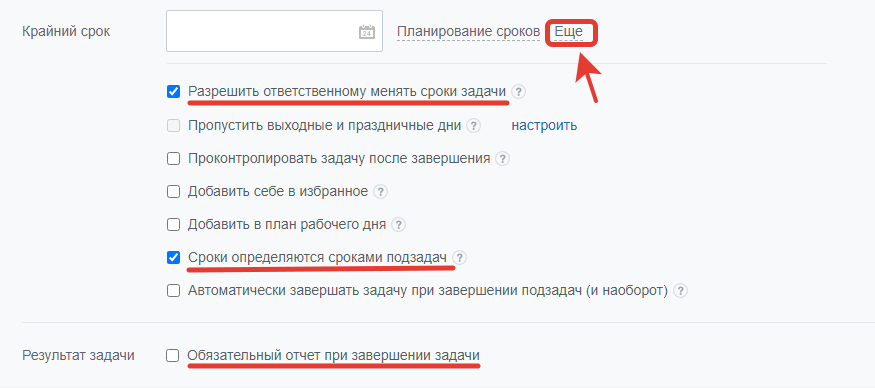
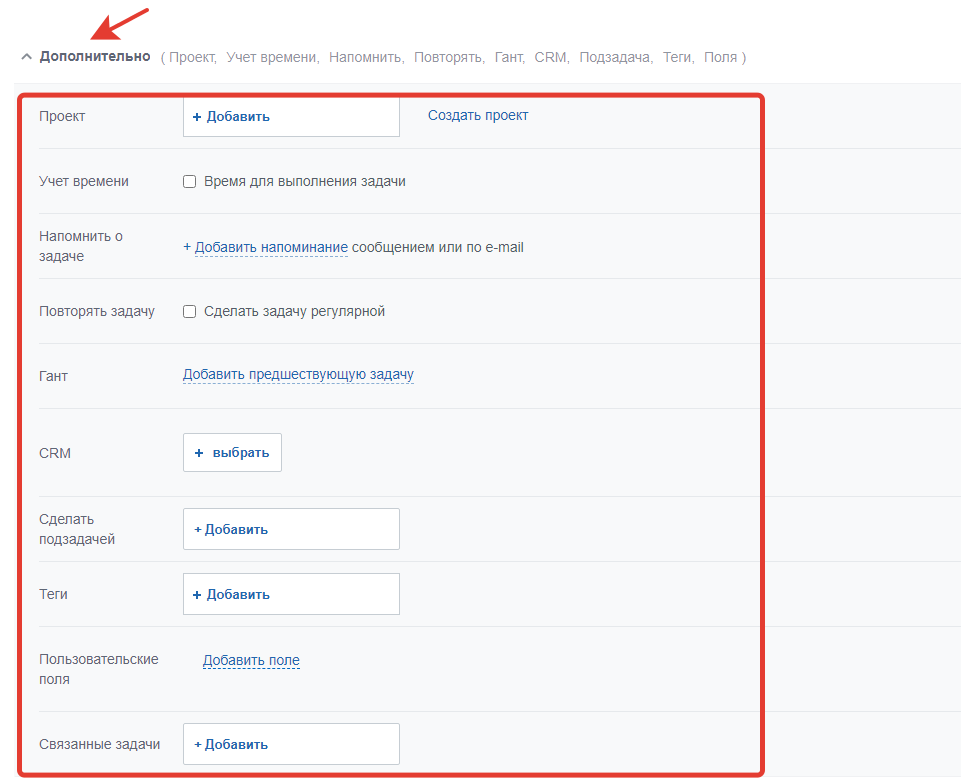
9. После внесения всех настроек, нажмите кнопку «Поставить задачу».
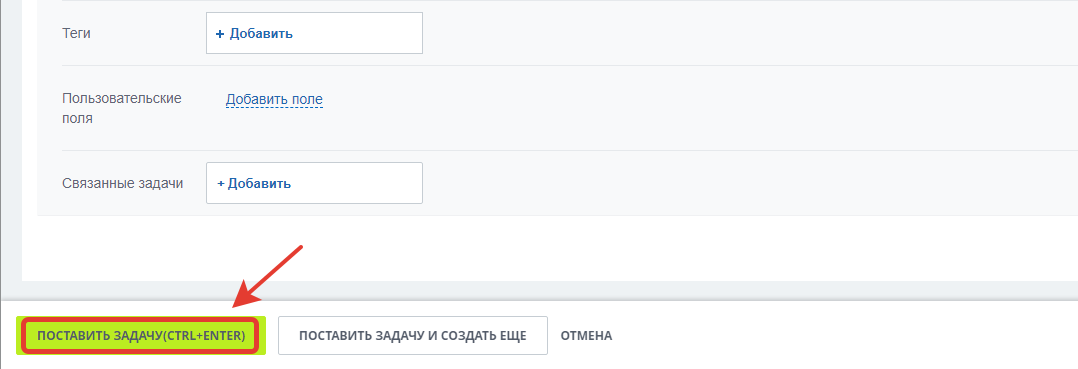
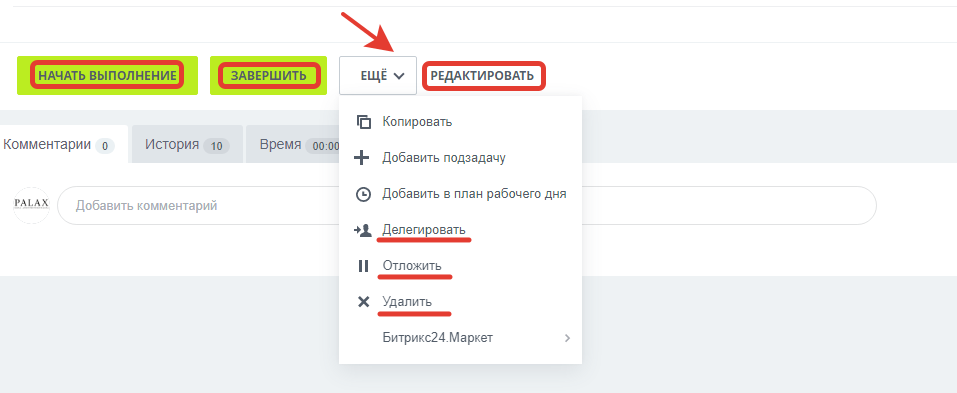
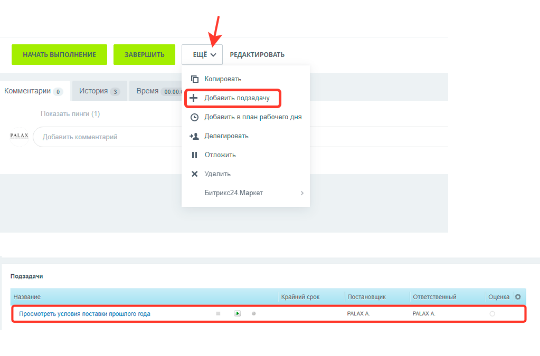
Как организовать проект
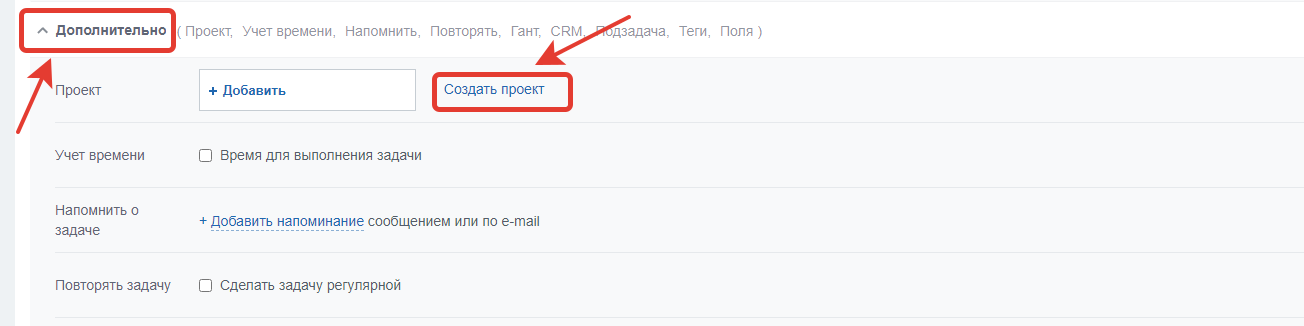

 — Бесплатные Сайты и CRM.
— Бесплатные Сайты и CRM.